FUNCIONES DE EXCEL
INTRODUCCION
FUNCION
Excel es una hoja de cálculo que nos permite poder realizar muchas operaciones de forma sencilla, mediante la identificación de las celdas mediante filas y columnas.
Una de las grandes herramientas que existen en Excel son las funciones. Estas funciones nos permiten realizar operaciones más complejas y de forma sencilla, tanto con valores numéricos o valores de texto.
Todas las funciones tienen en común, el nombre de la función la cual la identifica y una serie de argumentos, todos ellos separados por puntos y comas, todos ellos dentro de paréntesis. Veremos que puede haber alguna función que no tenga ningún tipo de argumento, pero siempre existirán los paréntesis después del nombre de la función.
Para poder trabajar con las funciones es importante conocerlas todas por separado ya que cada una de ellas nos ofrece un resultado diferente. Sabiendo lo que deseamos y conociendo las funciones es más fácil poder encontrar la combinación de funciones con las que podemos encontrar el resultado deseado.
Una función es una fórmula predefinida por Excel que opera sobre uno o más valores (argumentos) en un orden determinado (estructura). El resultado se mostrará en la celda donde se introdujo la formula.
El tipo de argumento que utiliza una función es específico de esa función. Así, los argumentos pueden ser números, texto, valores lógicos como VERDADERO o FALSO, matrices, valores de error como #N/A o referencias de celda. Un argumento puede ser una constante, una fórmula o incluso otra función.
Excel cuenta con una gran variedad de funciones dependiendo del tipo de operación o cálculo que realizan. Estas funciones pueden ser matemáticas y trigonométricas, estadísticas, financieras, de texto, de fecha y hora, lógicas, de base de datos, de búsqueda y referencia y de información.
ESTRUCTURA DE UNA FUNCIÒN
La estructura de una función comienza por el signo igual (=), seguido por el nombre de la función, un paréntesis de apertura, los argumentos de la función separados por comas y un paréntesis de cierre.
Nombre de función. Para obtener una lista de funciones disponibles, haga clic en una celda y presione MAYÚS+F3.
Argumentos. Los argumentos pueden ser números, texto, valores lógicos como VERDADERO o FALSO, matrices (matriz: utilizada para crear fórmulas sencillas que producen varios resultados o que funcionan en un grupo de argumentos que se organizan en filas y columnas. Un rango de matriz comparte una fórmula común; una constante de matriz es un grupo de constantes utilizadas como un argumento.), valores de error como #N/A o referencias de celda (referencia de celda: conjunto de coordenadas que ocupa una celda en una hoja de cálculo. Por ejemplo, la referencia de la celda que aparece en la intersección de la columna B y la fila 3 es B3.). El argumento que se designe deberá generar un valor válido para el mismo. Los argumentos pueden ser también constantes (constante: valor que no ha sido calculado y que, por tanto, no varía. Por ejemplo, el número 210 y el texto "Ingresos trimestrales" son constantes. Las expresiones, o los valores resultantes de ellas, no son constantes.), fórmulas u otras funciones.
Información sobre herramientas de argumentos. Cuando se escribe la función, aparece una información sobre herramientas con su sintaxis y sus argumentos. Por ejemplo, escriba =REDONDEAR (y aparecerá la información. La información sobre herramientas sólo aparece para las funciones integradas.
CATEGORIAS DE FUNCIONES
Excel tiene más de 327 funciones divididas por categorías (sin contar claro está con las que el usuario puede definir), estas son:
1.- Funciones de complemento y automatización
2.- Funciones de cubo
3.- Funciones de base de datos
4.- Funciones de fecha y hora
5.- Funciones de ingeniería
6.- Funciones financieras
7.- Funciones de información
8.- Funciones lógicas
9.- Funciones de búsqueda y referencia
10.- Funciones matemáticas y trigonométricas
11.- Funciones estadísticas
12.- Funciones de texto
En la siguiente imagen podemos ver que no solicitan la columna PROMEDIO , y para llenarla necesitamos promediar las calificaciones de las coumnas d. e y f y para necesitamos una funcion:
la funcion que utilizaremos sera la siguiente:
EJEMPLO DE LA FUNCION PROMEDIO
En la siguiente imagen podemos ver que no solicitan la columna PROMEDIO , y para llenarla necesitamos promediar las calificaciones de las coumnas d. e y f y para necesitamos una funcion:
la funcion que utilizaremos sera la siguiente:
=PROMEDIO(D3:F3) para la primera fila y de arrastramos la funcion hacia abajo.
Como podemos ver la funcion realizo su trabajo y ahora tenemos los numeros correspondientes al promedio.
2 EJEMPLOS DE FUNCIONES
FUNCION SUMA
"En este tema pudimos entrar mas a fondo al tema de las funciones las cuales son formulas especiales, que nos ayudan en excel a la hora de hacer operaciones mas complejas. Las funciones tambien se clasifican, en logicas, de informacion, y otras sin contar claro las que nos otros podemos llegar a crear, de ben estar constituidas siempre por nimres argumrnto e informacion de los argumentos, son herramientas muy utiles para trabajos financieros, y en general otra gran caracteristica de Microsoft Office Excel"
Calcular el gasto semanal total, utilizar la funcion suma.
La funcion quedaria asi =SUMA(B10:C10)
FUNCION CONTAR SI
Calcula el numero de alumnos que aprobaron utilizando la funcion "contar si"
La funcion quedaria asi: =CONTAR.SI(C3:C10,"SI")
Para finalizar, el siguiente mapa conceptual:
REFLEXION
"En este tema pudimos entrar mas a fondo al tema de las funciones las cuales son formulas especiales, que nos ayudan en excel a la hora de hacer operaciones mas complejas. Las funciones tambien se clasifican, en logicas, de informacion, y otras sin contar claro las que nos otros podemos llegar a crear, de ben estar constituidas siempre por nimres argumrnto e informacion de los argumentos, son herramientas muy utiles para trabajos financieros, y en general otra gran caracteristica de Microsoft Office Excel"
| La función =SI( ) es una de las más potentes que tiene Excel. Esta función comprueba si se cumple una condición. Si ésta se cumple, da como resultado VERDADERO. Si la condición no se cumple, da como resultado FALSO. Obseva la sintaxis:
=SI(Condición;Verdadero;Falso)
Esta es la forma más simple de representar esta función. Vamos a proponer un ejemplo:
| ||||||||||||||||||||||||||||||||||||||||||||||||||||
Observa el gráfico.Vamos a colocar una función =SI( ) en la celda B4 (celda rosa del descuento).
| ||||||||||||||||||||||||||||||||||||||||||||||||||||
 | ||||||||||||||||||||||||||||||||||||||||||||||||||||
| Vamos a hacer que la factura del ejemplo anterior nos haga un descuento del 10% sólo en el caso de cobrar al contado. La fórmula se colocará en la celda B4 y será la siguiente:
=SI(C1="Contado";B3*10%;0;)
Esta fórmula mirará si en la casilla C1 (celda amarilla) existe la palabra Contado. En tal caso, ejecutará una fórmula (10% de descuento), en caso contrario, colocará simplemente un cero en la celda B4, es decir, no realizará ningún cálculo. Observa el resultado: | ||||||||||||||||||||||||||||||||||||||||||||||||||||
 | ||||||||||||||||||||||||||||||||||||||||||||||||||||
| Vamos ha hacer otro ejemplo. Supongamos que tenemos las notas de un examen y tenemos que calificar con "Apto" o "No Apto". "Apto" si la nota es mayor a 5 y "No Apto" si es menor a 5. Copia el cuadro e intenta solucionarlo tu mismo. | ||||||||||||||||||||||||||||||||||||||||||||||||||||

| ||||||||||||||||||||||||||||||||||||||||||||||||||||


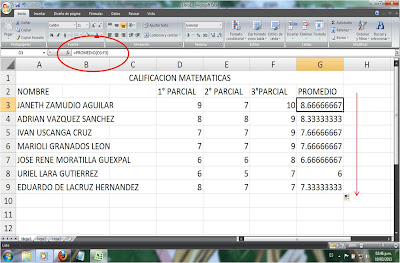 C
C






No hay comentarios:
Publicar un comentario